Мы создали тематическую карту, используя значения площадных объектов, но MapInfo позволяет создавать тематические кaрты и для точечных и линейных объектов. Теперь мы создадим карту градуированных символов, отображающую распределение жителей в соответствии со значениями колонки залогов ("Pledges").
Сперва удалим тематический слой, созданный в прошлом примере:
1. На панели "Операции" нажмите кнопку "Управление слоями"  . Откроется диалог "Управление слоями".
. Откроется диалог "Управление слоями".
2. Выберите "RangesbyPledges", нажмите кнопку "Удалить" и затем OK. На предложение сохранить не сохраненные объекты ответьте "Нет".
3. Закройте окно Легенды.
Теперь присвоим каждому жителю символ, размер которого пропорциональнен значению залога ("Pledges").
1. Выполните команду "Карта > Создать тематическую карту".
2. В первом диалоге создания тематической карты нажмите кнопку "Значки", выберите шаблон для градуированных символов и нажмите "Далее".

1. Во втором диалоге из списка таблиц выберите "Registr", а из списка полей - "Pledges" и нажмите кнопку "Далее".
2. В третьем диалоге будет содержаться образец символов. В разделе настроек этого диалога нажмите кнопку "Варианты" и в появившемся диалоге для самого большого символа установите значение больше или равное 500. Значения для остальных символов будут пересчитаны автоматически. Нажмите OK.
3. Теперь давайте внесем небольшие изменения в легенду. Нажмите кнопку "Легенда" и напечатайте заголовок"Распределение клиентов" и подзагловока - "в соответствии с суммой залога". Сделайте текст наклонным и полужирным, нажав на кнопку "Шрифт". Нажмите OK и еще раз OK, чтобы отобразить карту и легенду.
Теперь каждый житель отображен символом, размер которого соответствует значению записи в колонке залогов "Pledges".
В заключении создадим легенду, отображающую все слои карты.
1. Выполните команду "Карта > Создать легенду".
2. В появившемся диалоге нажмите кнопку "Далее", чтобы включить в легенду все имеющиеся слои.
3. В следующем диалоге нажмите кнопку "Завершить", чтобы принять все принятые по умолчанию настройки для легенды.
Появится новое окно Легенды, в котором будут отображены все слои.
Для того, чтобы сохранить тематическую карту, сохраните Рабочий набор.
Поздравляем, Вы успешно завершили этот урок! Выполните команду "Файл > Закрыть все" и переходите к следующему уроку.
Районирование
Районирование - это мощный инструмент для проведения географического анализа территорий.
В этом уроке мы будем использовать Карты "States" и "Us_custg" и освоим следующие приемы:
· Присоединение покупателей к существующим округам.
· Переприсоединение покупателей к новым округам.
Присоединение покупателей
Сначала откроем таблицы "Us_custg" и "States" в окне Карты:
1. Выполните команду "Файл > Открыть таблицу".
2. В открывшемся диалоге из папки "\MapInfo\Data\Tut_data\Tut_Usa\USA\" выберите, удерживая нажатой клавишу CTRL, таблицы "Us_custg" и "States.tab". Нажмите "Открыть".

Потенциальные покупатели в США представлены на Карте фиолетовыми звездочками. Для большинства наших потенциальных покупателей в таблице "Us_custg" уже записана инофрмация о прикреплении их к выделенным территориям продаж в зависимости от их размещения (записи в колонке "Terr" имеют значения N, E, C или W, представляющие Север, Восток, Центр или Запад США).
Однако имеется несколько покупателей, не прикрепленных к территориям (записи в колонке "Terr" пусты). Мы будем использовать окно районирования для присоединения их к определенным территориям.
1. Выполните команду "Окно > Районирование". Появится диалог "Новое районирование".
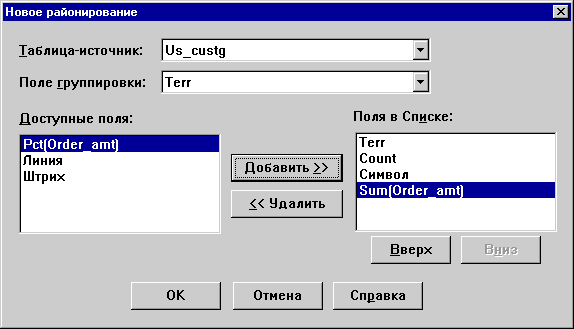
2. В качестве таблицы-источника выберите "Us_custg".
3. В поле группировки выберите поле "Terr". Территория будет служить нам основой для распределения покупателей по группам. Выберите "Sum(ORDER_AMT)" в списке "Доступных полей". Нажмите кнопку "Добавить". Мы добавили это поле для того, чтобы можно было видеть, как изменяется количество заказов при изменении районирования.
4. Нажмите OK.
MapInfo предупредит, что поле "Terr" имеет меньше четырех символов. При сложном районировании это может создать проблемы, но не в нашем случае, поэтому нажимайте "Продолжить".
Появится Карта и Список районов.
· Переместите окно Списка в сторону для того, чтобы видеть оба окна одновременно.
Обратите внимание, что каждый покупатель представлен символом для территории, к которой он прикреплен.

Для каждой территории вместе с числом покупателей отобразится общее количество заказов. Каждая территория имеет имя N, E, C или W.
Однако одна территория обозначена *****. Эта обозначения для группы покупателей, еще не присоединенных к какой-либо территории.
Давайте сейчас присоединим некоторых из них.
На Карте они пока не видны, поэтому выделим их заметными символами:
1. В окне Списка районов щелкните курсором в колонке "Символ" для строки ***** (т.е. в поле сразу за числом 18). Появится диалог "Стиль символа". Из списка символов выберите крестик. Выберите для него красный цвет и размер 24. Нажмите OK. Карта перерисуется и теперь будет отображать не присоединенных пока покупателей крупными красными крестиками.
2. Теперь нам потребуется присоединить их к территориям. Начнем с западного побережья. Нажмите на заголовок окна Карты, чтобы сделать его активным.
3. На панели "Операции" выберите "Увеличивающую лупу"  и щелкните на Калифорнии.
и щелкните на Калифорнии.
4. В Списке районов выберите квадратик перед буквой W (West, т.е. Запад) для того, чтобы сделать целевым районом западную территорию.
5. Снова сделайте активным окно Карты.
6. На панели "Операции" нажмите кнопку  .
.
7. Удерживая клавишу SHIFT нажатой, выберите два-три красных крестика, т.е. неприсоединенных клиентов. В процессе выбора клиентов обратите внимание, как меняются данные в списке районов. Вы можете увидеть, как влияет присоединение покупателей к территории на общее количество заказов для территории W.
Пока эти покупатели не присоединены к этому району навсегда. Вы можете поэкспериментировать с различными сценариями в Списке районов, не внося окончательных изменений. Например, Вы можете посмотреть, как их присоединение повлияет на центральный район:
· В окне Списка районов выберите квадратик перед районом C. Покупатели, поскольку они уже выбраны, будут переприсоединены к центральному району. Снова обратите внимание на изменение общего количества заказов и количества покупателей для территории.

Чтобы прикрепить этих покупателей к центральному району:
· Выполните команду "Районирование > Добавить выборку к району". Эти покупатели будут постоянно прикреплены к центральному району после того, как Вы сохраните таблицу.
Далее Вы можете использовать эту процедуру для присоединения покупателей, отображенных крестиком, к другим районам.



 . Откроется диалог "Управление слоями".
. Откроется диалог "Управление слоями".

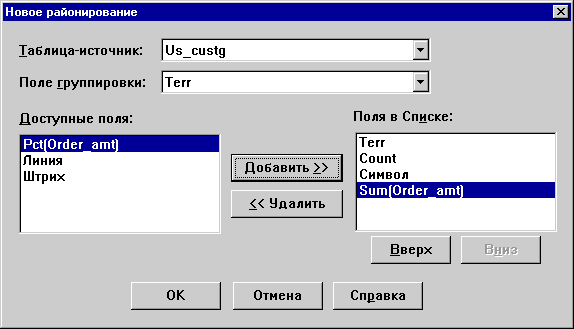

 и щелкните на Калифорнии.
и щелкните на Калифорнии. .
.



